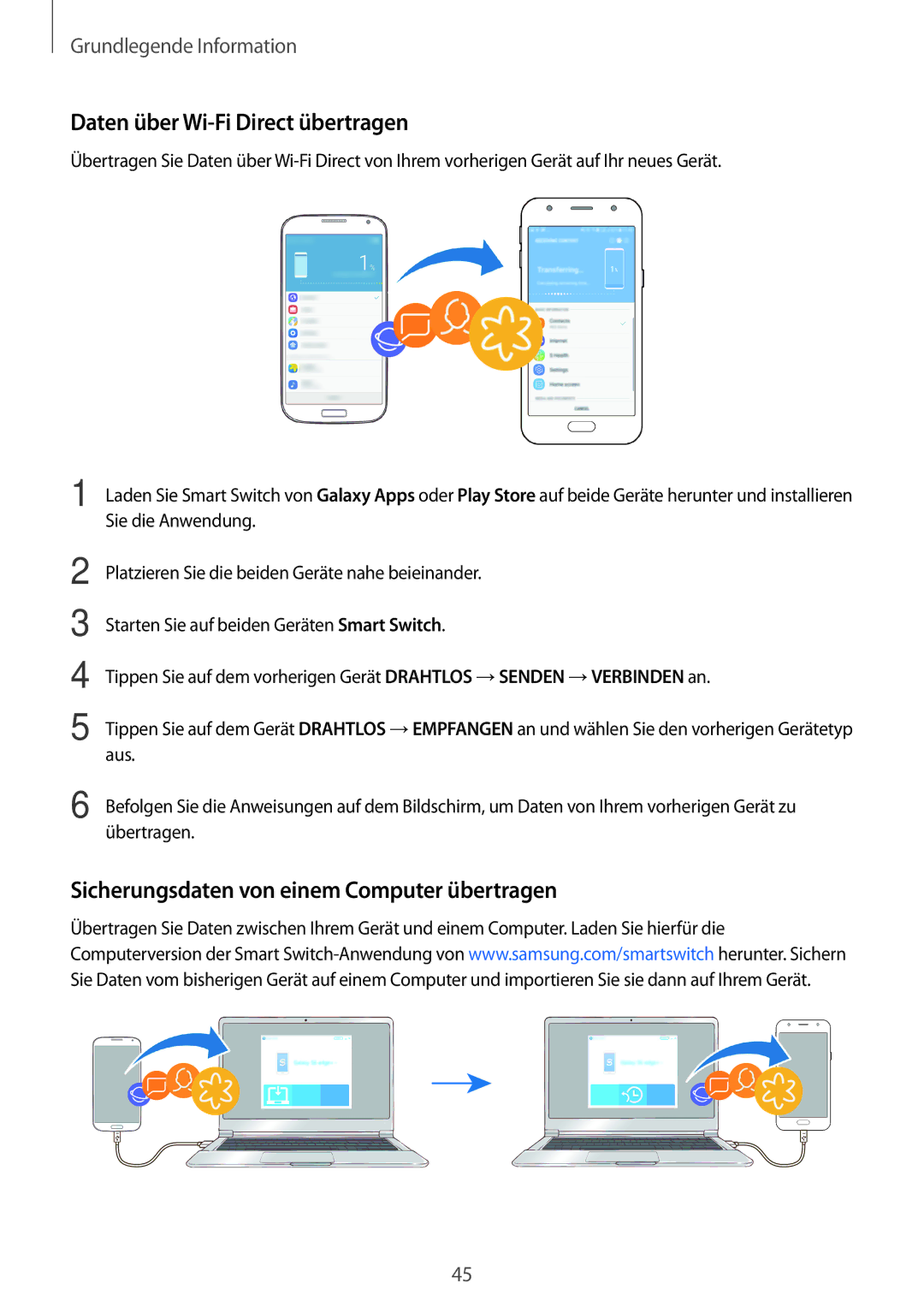Grundlegende Information
Daten über Wi-Fi Direct übertragen
Übertragen Sie Daten über
1
2
3
4
5
Laden Sie Smart Switch von Galaxy Apps oder Play Store auf beide Geräte herunter und installieren Sie die Anwendung.
Platzieren Sie die beiden Geräte nahe beieinander.
Starten Sie auf beiden Geräten Smart Switch.
Tippen Sie auf dem vorherigen Gerät DRAHTLOS → SENDEN → VERBINDEN an.
Tippen Sie auf dem Gerät DRAHTLOS → EMPFANGEN an und wählen Sie den vorherigen Gerätetyp aus.
6 Befolgen Sie die Anweisungen auf dem Bildschirm, um Daten von Ihrem vorherigen Gerät zu übertragen.
Sicherungsdaten von einem Computer übertragen
Übertragen Sie Daten zwischen Ihrem Gerät und einem Computer. Laden Sie hierfür die Computerversion der Smart
45